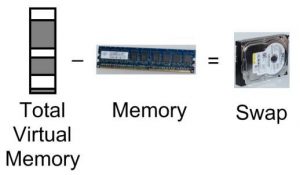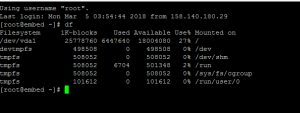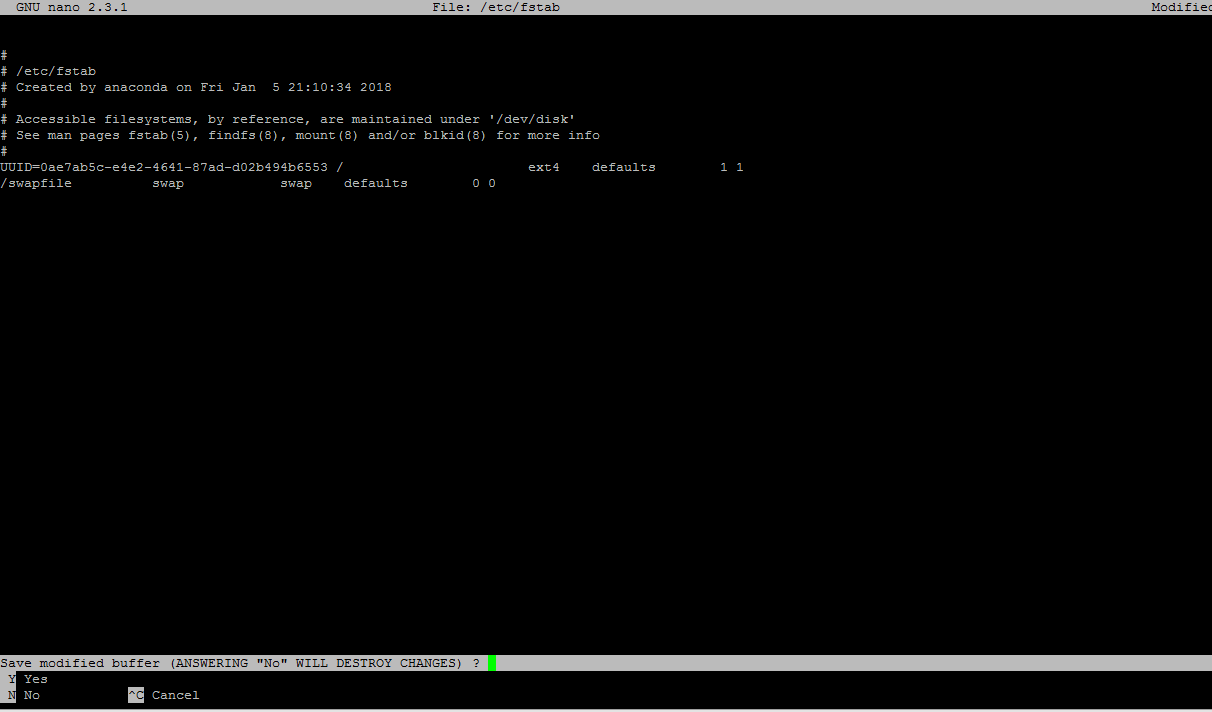Berikut adalah langkah-langkah mudah untuk menambahkan virtual RAM menggunakan swapfile pada VPS OpenVZ:
1. Login dengan Akses Setara Root
Langkah pertama adalah login ke VPS dengan akses root. Anda dapat menggunakan SSH untuk mengakses VPS Anda:
2. Cek Swapfile Sebelum Menambahkan Swapfile Baru
Sebelum membuat swapfile baru, sebaiknya periksa terlebih dahulu swapfile yang sudah ada dengan perintah berikut:
Ini akan menampilkan daftar swapfile yang aktif. Jika belum ada swapfile, output-nya akan kosong.
3. Periksa Kapasitas Hardisk VPS
Pastikan hard disk pada VPS Anda memiliki cukup ruang untuk membuat swapfile. Gunakan perintah df untuk melihat kapasitas disk:
Periksa apakah partisi memiliki ruang kosong yang cukup untuk membuat swapfile baru.
4. Membuat Swapfile 512 MB
Untuk menambahkan swapfile berukuran 512 MB, gunakan perintah berikut:
Perintah ini akan membuat file kosong berukuran 512 MB yang dapat digunakan sebagai swap.
5. Menambahkan Swapfile dengan Ukuran yang Lebih Besar
Jika Anda ingin membuat swapfile dengan ukuran yang lebih besar, Anda hanya perlu mengganti parameter count. Misalnya, untuk membuat swapfile dengan kapasitas 1 GB, ubah count=512k menjadi count=1024k:
Begitu juga jika Anda ingin membuat swapfile dengan kapasitas 2 GB, ubah count=1024k menjadi count=2048k, dan seterusnya.
6. Membuat Swapfile Aktif
Setelah swapfile berhasil dibuat, aktifkan swapfile dengan perintah berikut:
Dengan perintah ini, swapfile sudah mulai digunakan oleh sistem dan dapat membantu meningkatkan kinerja VPS Anda.
7. Membuat Swapfile Aktif Secara Permanen
Secara default, swapfile hanya akan aktif hingga VPS dimatikan atau di-reboot. Untuk menjadikan swapfile ini aktif secara permanen, Anda perlu menambahkannya ke dalam file fstab:
Edit file /etc/fstab dengan menggunakan editor teks:
Kemudian, tambahkan baris berikut pada akhir file:
Setelah itu, simpan file tersebut.
8. Ubah Permission Swapfile
Agar swapfile dapat digunakan dengan aman, pastikan untuk mengubah permission-nya dengan perintah:
Dengan langkah-langkah ini, swapfile atau virtual RAM telah berhasil ditambahkan dan akan tetap aktif meskipun VPS Anda dimatikan atau di-reboot.
Kesimpulan Menambahkan virtual RAM menggunakan swapfile pada VPS OpenVZ sangat membantu untuk meningkatkan kinerja server Anda tanpa harus menambah memori fisik. Dengan mengikuti langkah-langkah di atas, Anda dapat menambah kapasitas RAM sesuai kebutuhan dan memastikan server Anda tetap berjalan dengan lancar.